Một số mẫu laptop Dell đang kinh doanh tại Thế Giới Di Động:
Bạn thường xuyên sử dụng máy tính nhưng lại không biết cách chụp màn hình máy tính mình đang sử dụng, tất nhiên không thể lấy điện thoại của mình chụp lại rồi vì những bức ảnh khá là mờ. Bài viết này sẽ hướng dẫn bạn 5 cách chụp màn hình máy tính Dell không cần phần mềm hỗ trợ đơn giản.

Ấn tổ hợp phím Ctrl + PrtSc
– Bước 2: Tại thành tìm kiếm gõ Paint > Chọn vào Paint > Ấn tổ hợp phím Ctrl + V để dán hình.

Chọn Paint > Ấn tổ hợp Ctrl + V
– Bước 3: Nhấn File > Chọn Save > Tại mục Save as type chọn định dạng JPEG > Chọn Save.
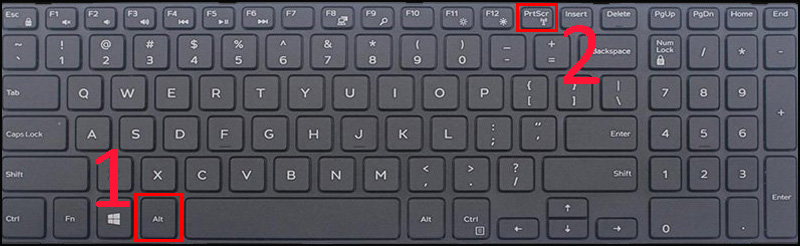
Nhấn File > Chọn Save > Chọn Save.
Một số sản phẩm laptop hiện đang được kinh doanh tại Thế Giới Di Động:
2. Cách chụp màn hình được lưu trực tiếp
Bước 1: Với các chụp màn hình máy tính Dell Windows 10 này các bạn cần sử dụng tổ hợp đồng thời hai phím đó là Windows + Screen để có thể chụp ảnh lưu trực tiếp.
Ngay sau khi bạn bấm tổ hợp phím này bạn sẽ thấy màn hình chuyển sang màu tối trong vòng 1 giây tức là đã hoàn thành được việc chụp máy tính Windows 10.
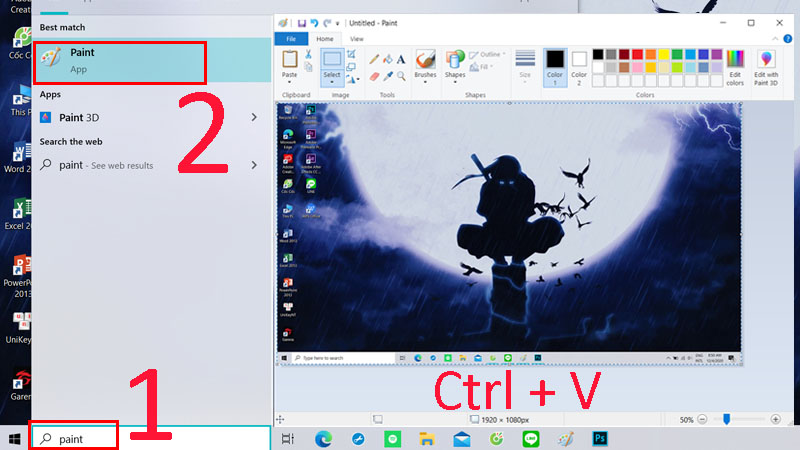
Cách chụp màn hình được lưu trực tiếp
Bước 2: Sau đó các bạn chỉ việc vào This PC > Vào bộ sưu tập mặc định của Picture ở trên laptop > Nhấn vào mục Screenshot.
3. Sử dụng công cụ Spinning Tool
– Bước 1: Mở trình đơn Start
Thực hiện bằng cách nhấn phím Windows hoặc nhấp vào biểu tượng Windows ở góc trái phía dưới màn hình.
– Bước 2: Gõ Snipping Tool vào Start
Bước này sẽ hiển thị biểu tượng Snipping Tool ở phía trên cửa sổ Start.
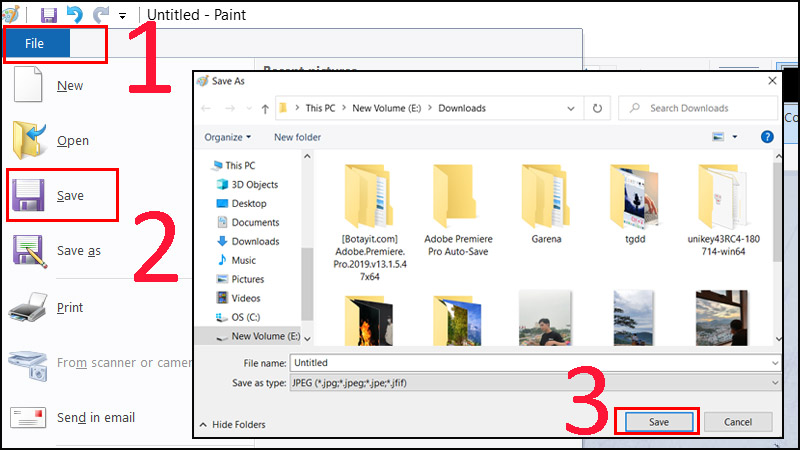
Thực hiện bằng cách nhấn phím Windows, hoặc nhấp vào biểu tượng Windows ở góc trái phía dưới màn hình
– Bước 3: Nhấp vào biểu tượng Snipping Tool
Biểu tượng có hình cây kéo. Bước này sẽ mở ứng dụng Snipping Tool.

Bước này sẽ hiển thị biểu tượng Snipping Tool ở phía trên cửa sổ Start.
– Bước 4: Mở những tùy chọn chụp màn hình
+ Free-form Snip (Snip hình tự do): Tùy chọn này cho phép bạn dùng con chuột vẽ hình bất kỳ. Khu vực bên trong hình sẽ được chụp làm ảnh màn hình.
+ Rectangular Snip (Snip hình chữ nhật): Đây là hình mặc định, và cho phép bạn vẽ hình chữ nhật với tỷ lệ bất kỳ để làm ảnh chụp màn hình.
+ Window Snip (Snip cửa sổ): Tùy chọn này chụp màn hình cửa sổ cụ thể, cũng giống như ấn giữ Alt và nhấn Print Screen. Bạn có thể chọn cửa sổ muốn sử dụng.
+ Full-screen Snip (Snip toàn màn hình): Tùy chọn này chụp ảnh toàn bộ màn hình, nhưng không hiển thị cửa sổ Snipping Tool.
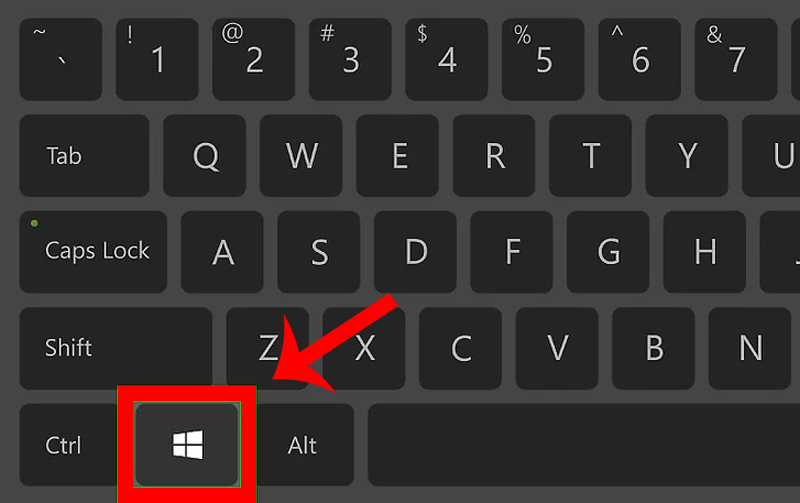
Mở trình đơn thả xuống
– Bước 5: Nhấp vào New (Tạo mới)
Nhấp và kéo chuột ngang màn hình > Thả chuột.
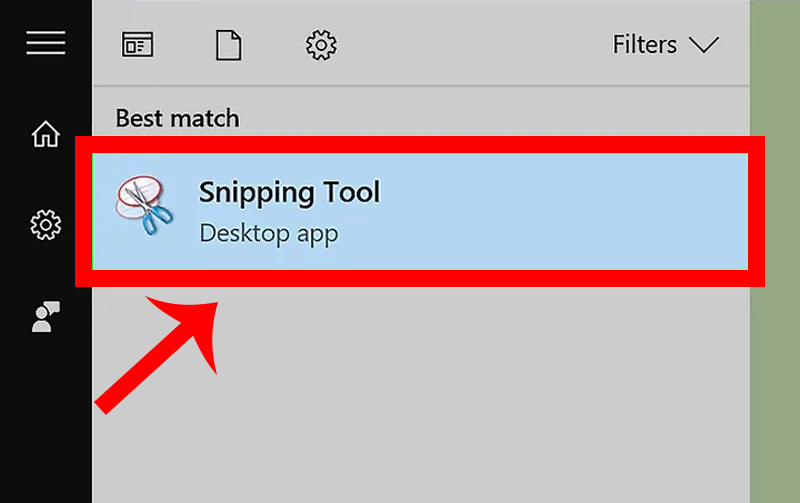
Nhấp vào New (Tạo mới).
– Bước 6: Chọn File > Chọn Save as > Chọn thư mục lưu
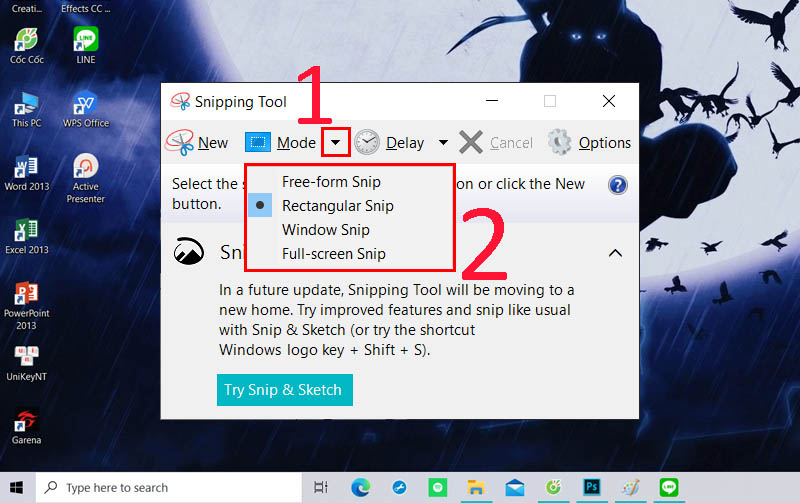
Chọn File > Chọn Save as rồi chọn thư mục lưu mà bạn muốn lưu hình ảnh.
4. Cách màn hình với một khoảng cách bất kỳ
Bước 1: Nhấn và giữ đồng thời tổ hợp Windows + Shift + S để có thể chụp theo khu vực mà bạn khoanh vùng.
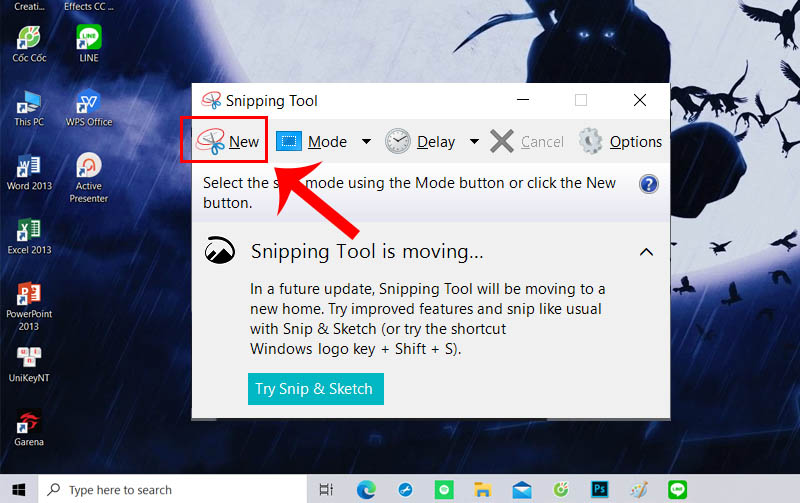
Nhấn và giữ đồng thời tổ hợp Windows + Shift + S
Bước 2: Vào Paint để có thể dán ảnh ra và lưu lại.
5. Sử dụng Gamer Bar để chụp ảnh
Bước 1: Bạn sử dụng tổ hợp phím Windows + G rồi nhấn vào chỗ Yes, This is a game.
Bước 2: Nhấn vào biểu tượng chụp hình hoặc sử dụng đồng thời tổ hợp phím Windows + Alt + Print Screen để có thể tiến hành chụp màn hình laptop dell và khi được thông báo ảnh đã được lưu lại > Nhấn vào đó
Giao diện của Microsoft Xbox đã hiện lên và bạn nhấn vào Open Folder để có thể biết được thư mục lưu ảnh.
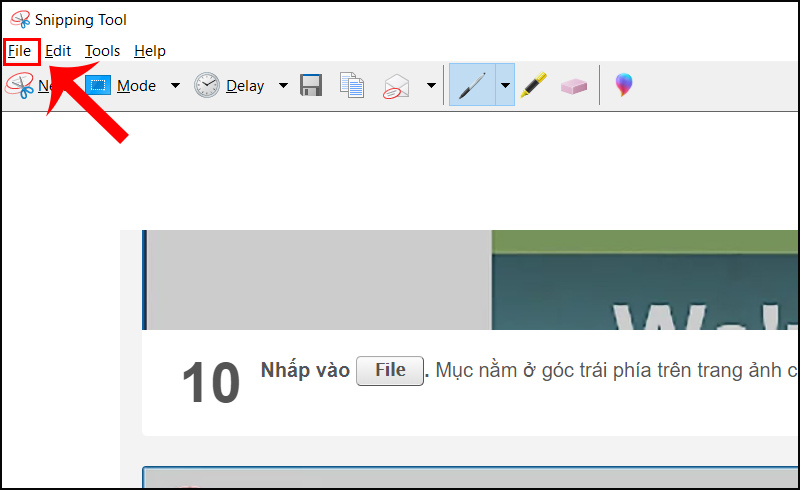
sử dụng tổ hợp phím Windows + G rồi nhấn vào chỗ Yes, This is a game.
Bài viết trên đây đã hướng dẫn bạn 5 cách chụp màn hình máy tính Dell không cần phần mềm hỗ trợ đơn giản. Hy vọng bài viết này sẽ giúp ích cho bạn!






